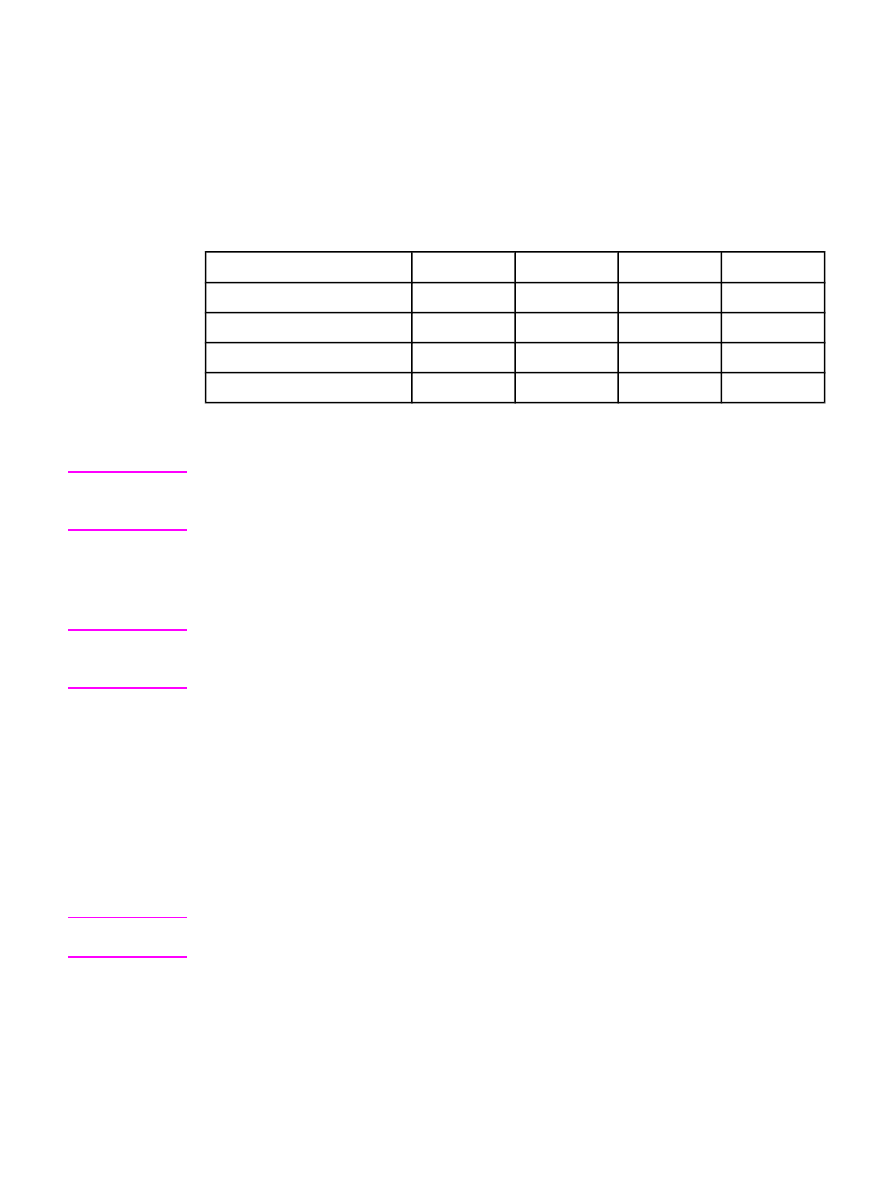
印表機驅動程式
印表機驅動程式可讓您存取印表機功能,並允許電腦與印表機(透過使用印表機語言)進行通
訊。
如需其他軟體及語言的相關資訊,請檢查印表機 CD-ROM 的安裝注意事項、 Readme 檔
和最後重要
Readme 檔。
本 印 表 機 隨 附 了 以 下 印 表 機 驅 動 程 式 。
最 新 的 驅 動 程 式 可 從
http://www.hp.com/go/
lj4250_software
或
http://www.hp.com/go/lj4350_software
取 得 。
根 據 Windows 電 腦 的 組
態,印表機軟體的安裝程式會自動檢查電腦是否可存取網際網路以獲取最新的軟體。
作業系統
1
PCL 6
PCL 5
PS
PPD
2
Windows 98/Me
x
x
x
x
Windows NT 4.0
x
x
x
x
Windows 2000/XP/Server 2003
x
x
x
x
Macintosh OS
x
x
1
並非所有印表機功能皆可在所有的驅動程式或作業系統中取得。 請參閱印表機驅動程式的即
時線上說明以取得可用功能的資訊。
2
PostScript (PS) 印表機描述檔 (PPD)
注意
安裝軟體時,如果您的系統未自動檢查網際網路上最新的驅動程式,請由
http://www.hp.com/
go/lj4250_software
或
http://www.hp.com/go/lj4350_software
下 載 。
連 線 後 , 按 一 下
「
Downloads and Drivers」以尋找想要下載的驅動程式。
您可以取得
UNIX 及 Linux 的機型檔案,方法是從網際網路下載它們,或從 HP 授權的服務或
支 援 供 應 商 取 得 。
請 參 閱
http://www.hp.com/go/linux
以 取 得
Linux 支 援 。 請 參 閱
http://www.hp.com/go/jetdirectunix_software
以取得
UNIX 支援。 要獲得其他附加資訊,請參
閱印表機包裝箱中的支援單。
注意
如果印表機
CD-ROM 未提供您要的印表機驅動程式,或未在此處列出,請檢查安裝注意事項
及
Readme 檔以查看是否支援該印表機驅動程式。 如果不支援,請與您正使用程式的製造廠
商或經銷商聯絡以索取印表機的驅動程式。
其他驅動程式
以下印表機驅動程式並未隨附於
CD-ROM 中,但可經由網際網路取得。
●
OS/2 PCL 5 或 PCL 6 印表機驅動程式。
●
OS/2 PS 印表機驅動程式。
●
UNIX 機型檔案。
●
Linux 驅動程式。
●
HP OpenVMS 驅動程式。
注意
OS/2 驅動程式可從 IBM 獲得,並已隨 OS/2 一起提供。這些驅動程式沒有簡體中文、韓文、
日文或繁體中文版。
ZHTW
軟體
25
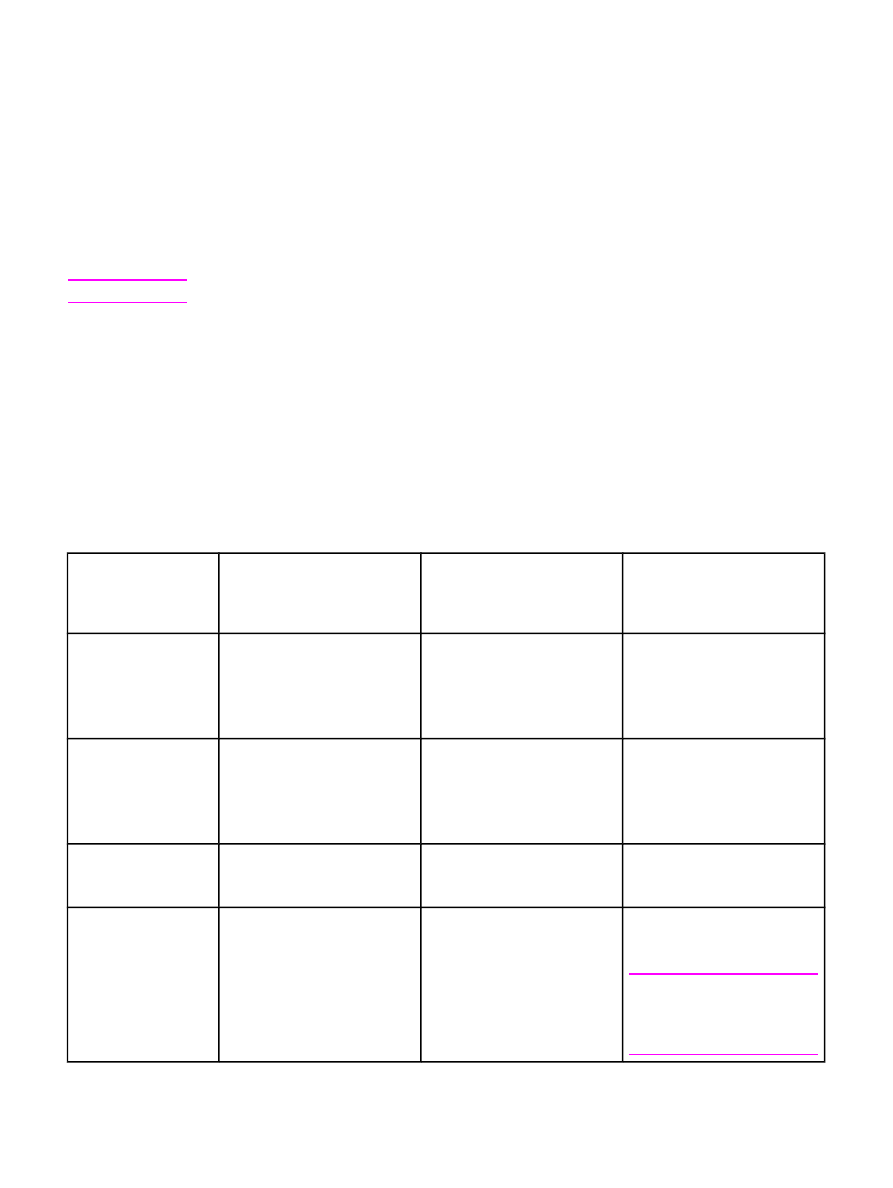
根據您的需要選擇正確的印表機驅動程式
請根據您使用印表機的方式來選擇印表機驅動程式。
部份印表機功能僅可在 PCL 6 驅動程式
中獲得。
請參閱印表機驅動程式說明以獲得可用功能的資訊。
●
使用
PCL 6 驅動程式可充分利用印表機的功能。 對於一般辦公列印,建議使用 PCL 6 驅
動程式以提供最佳效能與列印品質。
●
如果需要往回相容舊版的
PCL 印表機驅動程式或較舊的印表機,請使用 PCL 5e 驅動程
式。
●
如 果 您 最 主 要 是 從
PostScript 特 定 程 式 〈 例 如 Adobe
®
或
Corel 〉 中 列 印 、 相 容 於
PostScript 層級 3 需求,或者使用於 PS 字型 DIMM 支援,請使用 PS 驅動程式。
注意
印表機將自動在
PS 與 PCL 印表機語言之間進行切換。
印表機驅動程式說明
每個印表機驅動程式均有說明畫面,您可透過使用說明按鈕、電腦鍵盤上的
F1 按鈕或印表機
驅動程式右上角的問號來啟動它〈視所用的
Windows 作業系統而定〉。 您也可以在驅動程式
的任何項目上按一下右鍵開啟印表機驅動程式說明,然後再按一下「
What's This?」 這些說
明畫面可提供有關特定驅動程式的詳細資訊。
印表機驅動程式的說明與程式的說明是分開的。
使用印表機驅動程式
請用以下其中一個方法開啟您電腦的印表機驅動程式:
作業系統
變更所有列印工作的設定值直
到軟體程式結束為止
變更列印工作的預設設定值
〈例如開啟預設的雙面列印〉
變更組態設定值〈例如新增一
個
tray 之類的實體選項,或開
啟
/關閉允許手動雙面列印之類
的驅動程式功能〉
Windows 98/NT 4.0/
ME
在軟體程式的檔案功能表中,
按一下列印。
4) 選擇印表機,
然後按一下內容。
步驟可能會有差異;此程序是
最常用的方法。
按一下開始,再按一下設定,
然後按一下印表機。
以滑鼠右
鍵按一下印表機圖示,然後選
擇內容
(Windows 98/ME) 或文
件預設值
(Windows NT 4.0)。
按一下開始,再按一下設定,
然後按一下印表機。
以滑鼠右
鍵按一下印表機圖示,然後選
擇內容。
按一下組態標籤
Windows 2000/XP/
Server 2003
在軟體程式的檔案功能表中,
按一下列印。
選擇印表機,然
後按一下內容或喜好設定。
步驟可能會有差異;此程序是
最常用的方法。
按一下開始,再按一下設定
值,接著按印表機
或印表機和
傳真。
以滑鼠右鍵按一下印表
機圖示,然後選擇列印喜好設
定。
按一下開始,再按一下設定
值,接著按印表機
或印表機和
傳真。
以滑鼠右鍵按一下印表
機圖示,然後選擇內容。
按一
下裝置設定值標籤。
Macintosh OS V9.1
在檔案功能表中,按一下列
印。
變更各個快顯功能表的設
定值。
在檔案功能表中,按一下列
印。
變更快顯功能表的設定值
時,請按一下儲存設定值。
按一下桌面印表機圖示
自0列印
功能表中,按一下變更設定。
Macintosh OS X V10.1 在檔案功能表中,按一下列
印。
變更各個快顯功能表的設
定值。
在檔案功能表中,按一下列
印。
變更各個快顯功能表的設
定值,接著在主快顯功能表
中,按一下儲存自訂設定值。
將這些設定值儲存為自訂選項
要使用新的設定值,必須每次
開啟程式和列印時都去選擇自
訂選項。
刪除印表機並重新安裝
驅動程
式會在重新按
裝時,以新的選
項自動組態。
注意
此程序僅限於
AppleTalk 連線
使用。
組態設定值可能無法在
Classic 模式中使用。
26
第
1 章 印表機基礎知識
ZHTW
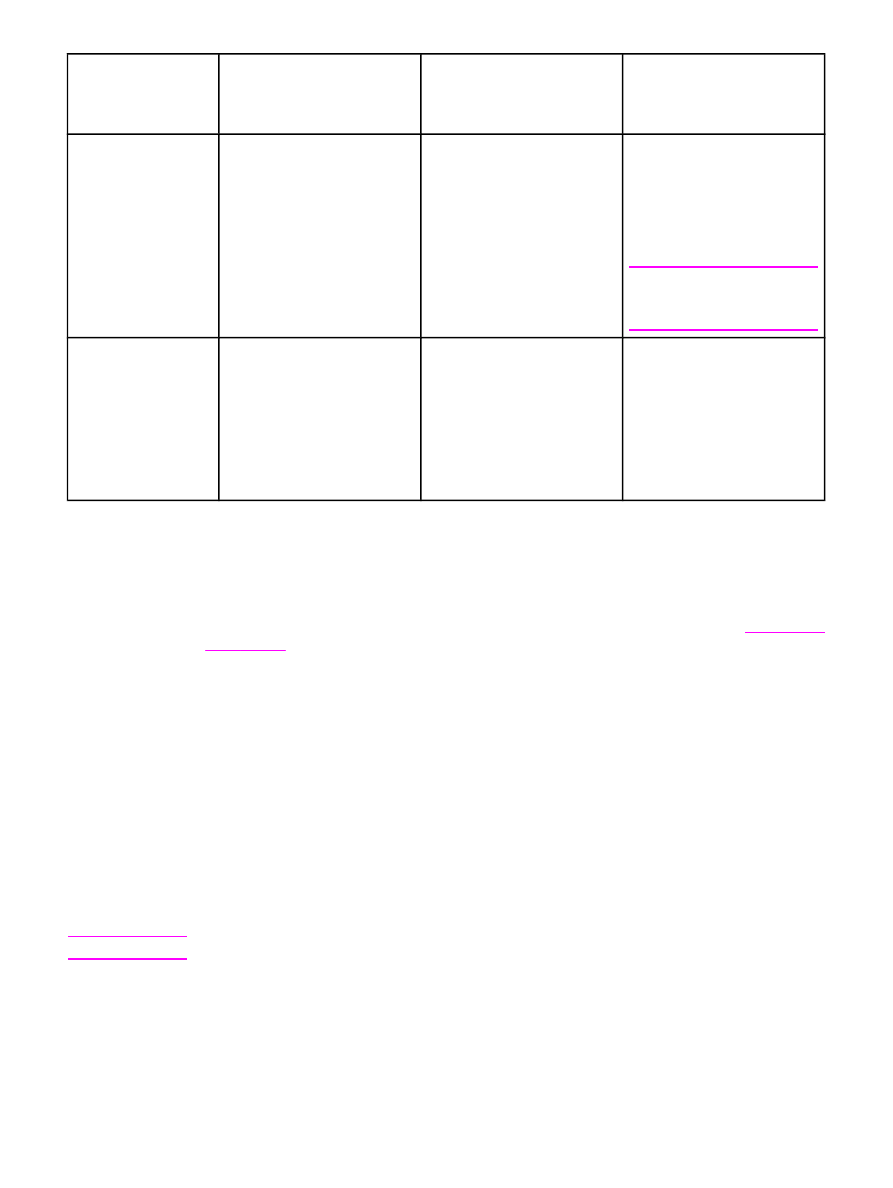
作業系統
變更所有列印工作的設定值直
到軟體程式結束為止
變更列印工作的預設設定值
〈例如開啟預設的雙面列印〉
變更組態設定值〈例如新增一
個
tray 之類的實體選項,或開
啟
/關閉允許手動雙面列印之類
的驅動程式功能〉
Macintosh OS X V10.2 在檔案功能表中,按一下列
印。
變更各個快顯功能表的設
定值。
在檔案功能表中,按一下列
印。
變更各個快顯功能表的設
定值,接著在預先設定快顯功
能表中,按一下另存新檔並鍵
入預先設定的名稱。
這些設定
值儲存在預先設定功能表中。
要使用新的設定值,必須每次
開啟程式和列印時都去選擇預
先設定選項。
請選擇硬碟以開啟列印中心,
按一下應用程式,再按一下公
用程式,接著再按兩下列印中
心。
按一下列印佇列。 在印表
機功能表中,按一下顯示資
訊。
按一下可安裝選項功能
表。
注意
組態設定值可能無法在
Classic
模式中使用。
Macintosh OS X V10.3 在檔案功能表中,按一下列
印。
變更各個快顯功能表的設
定值。
在檔案功能表中,按一下列
印。
變更各個快顯功能表的設
定值,接著在預先設定快顯功
能表中,按一下另存新檔並鍵
入預先設定的名稱。
這些設定
值儲存在預先設定功能表中。
要使用新的設定值,必須每次
開啟程式和列印時都去選擇儲
存的預先設定選項。
請選擇硬碟以開啟印表機設定
公用程式,按一下應用程式,
再按一下公用程式,接著再按
兩下印表機設定公用程式。
按
一下列印佇列。
在印表機功能
表中,按一下顯示資訊。
按一
下可安裝選項功能表。
適用於